上一篇已經建立了多維資料集的結構。
接下來我們將多維資料集的架構定義傳送到Analysis Services例項,部署到AS上去。
文章提綱
-
部署和瀏覽多維資料集
-
SSMS使用簡介
-
總結
一、部署和瀏覽多維資料集
1. 部署專案
在Solution Explorer中,直接右鍵專案名稱並選擇Deploy.
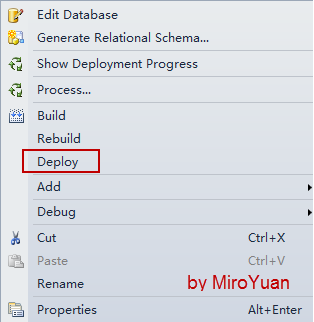
當部署AS專案時,SSDT首先會構建你已經建立的專案,並檢查初步的警告和錯誤,例如無效的定義。
如果專案定義不存在任何錯誤,SSDT會將你在專案中所建立的所有物件和定義打包,並將其傳送到AS例項。
預設情況下,這些定義會傳送到 localhost上的AS例項,建立一個與專案同名的資料庫,在專案中所有物件也會在該資料庫中建立。
在部署時,SSDT不僅要傳送你所建立的物件的所有架構定義,還要傳送一條命令以處理該資料庫。
如果要部署到其他計算機上,右擊該專案並選擇Properties
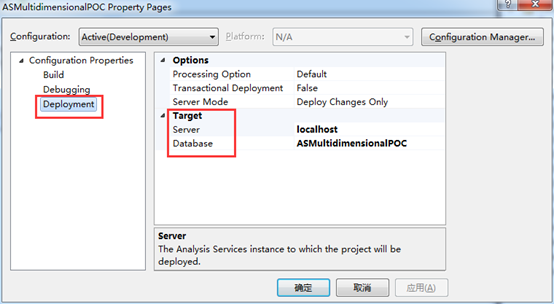
部署過程中會看到一系列狀態資訊。如果部署成功,在Output中會顯示如下資訊:
========== Build: 1 succeeded or up-to-date, 0 failed, 0 skipped ==========
========== Deploy: 1 succeeded, 0 failed, 0 skipped ==========
接下來我們可以瀏覽成功部署的多維資料集。
在多維資料集設計器中,開啟 Adventure Works DW2012.cube,切換到Browser頁面。
2. Browser頁面構成
左側部分主要包括Cube和相應Cube的量值組及維度資訊,如下:

右側部分有兩個水平分隔的窗格。
上面的窗格是Filter窗格,可以在視窗中指定篩選條件。
下面是Report窗格,用於對結果進行分析。
可以將度量值和維度從Metadata窗格拖放到Report窗格來對資料進行分析。
3. 分析示例
我們來做個簡單的分析:
1.將Dim Promotion維度的English Promotion Category特性以及Dim Sales Territory維度的Sales Territory Group特性拖放到Report窗格
2.將Sales Amount度量值從Fact Internet Sales度量值組拖放到Report窗格。
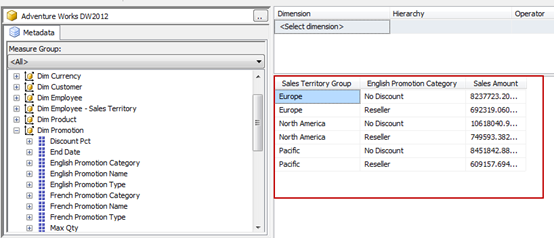
現在,將看到與English Promotion Category和Sales Territory Group特性的不同值的交集相對應的度量值。與維度特性值的交集相對應的每個度量值被稱為一個單元。
我們再新增一個篩選條件,把歐洲的篩選出來。

切換到語句模式
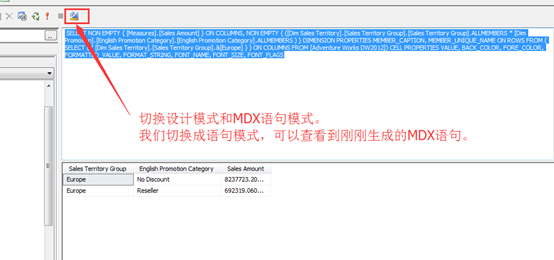
可以看到,建好cube後,進行多維分析會非常簡單和便捷(因為事先已經聚合好了)
二、SSMS 使用簡介
基本上SSMS做的事情在SSDT中可以直接做,我們簡單說明一下SSMS。
開啟SQL Server, 選擇 Analysis Services即可,可以把它簡單的類比成關係型資料庫對應的Database Engine.
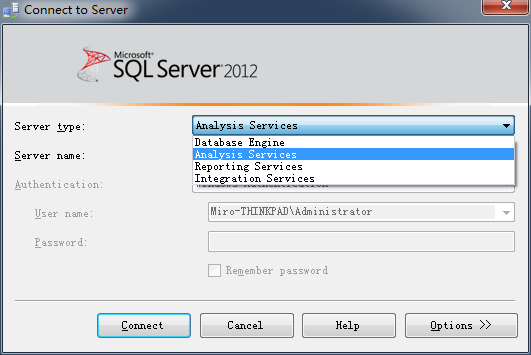
找到我們部署的AS專案, 展開後可以發現結構和SSDT類似,就不多做介紹了。
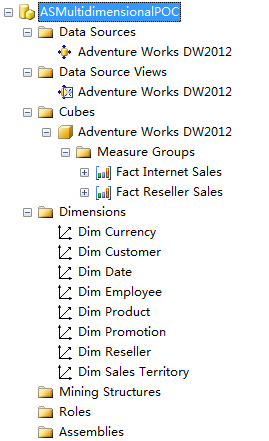
使用MDX查詢編輯器進行查詢
MDX是一種語言,通過這種語言,可以按照與SQL在查詢關聯式資料庫時所用的方法類似的方法查詢多維資料庫。
MDX可以從Analysis Services多維資料集或維度中提取資訊。SQL一般是沿兩個軸返回結果,即行和列,而MDX沿多個軸返回資料。
典型MDX查詢語法
SELECT [<axis_specification>
[,<axis_specification>…]]
FROM [<cube_specification>]
[WHERE [slicer_specification]]
在SSMS中使用MDX查詢類似於使用SQL.
直接點選New Query即可開啟查詢視窗。
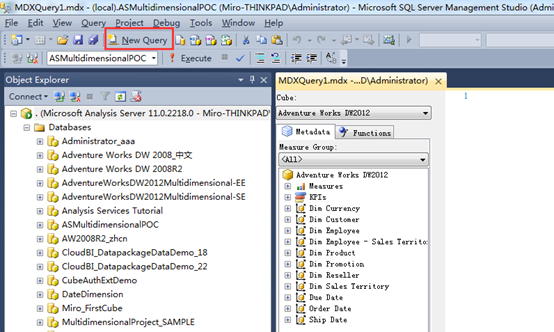
我們執行第一個查詢測試一下:查詢不同軸的成員以及對應的單元值。
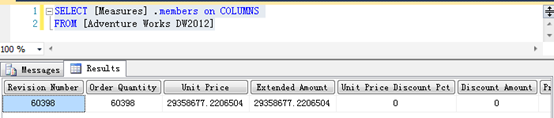
我們可以把剛剛SSDT中生成的複雜查詢語句貼上過來:
SELECT NON EMPTY { [Measures].[Sales Amount] } ON COLUMNS,
NON EMPTY { ([Dim Sales Territory].[Sales Territory Group].[Sales Territory Group].ALLMEMBERS * [Dim Promotion].[English Promotion Category].[English Promotion Category].ALLMEMBERS ) } DIMENSION PROPERTIES MEMBER_CAPTION,
MEMBER_UNIQUE_NAME ON ROWS FROM ( SELECT ( { [Dim Sales Territory].[Sales Territory Group].&[Europe] } )
ON COLUMNS FROM [Adventure Works DW2012]) CELL PROPERTIES VALUE,
BACK_COLOR, FORE_COLOR, FORMATTED_VALUE, FORMAT_STRING, FONT_NAME, FONT_SIZE, FONT_FLAGS
執行後可以看到相同的結果。
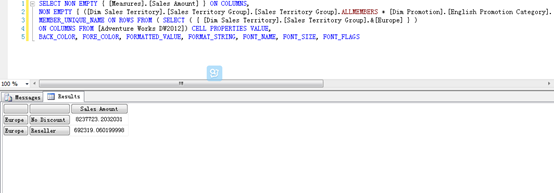
通過視覺化介面自動生成的語句可以幫助我們學習,有問題時對照看看是個不錯的學習方法。
三、總結
至此,我們將SSAS相關工具的初步使用都做了介紹。
大家需要熟悉SSDT的開發介面,熟悉常用的MDX語法(關於MDX現在只需要做初步瞭解,後續文章有一篇專題講解,會把常用的場景都羅列出來)
下一篇起將會逐步深化,針對主題進行深入講解。
相關文章列表:
- BI之SSAS完整實戰教程3 -- 建立第一個多維資料集 @20160907
- BI之SSAS完整實戰教程2 -- 開發環境介紹及多維資料集資料來源準備 @20160823
- BI之SSAS完整實戰教程1 -- 開篇, BI簡介 & SSAS簡介 @20160816
首發部落格園 by MiroYuan,轉載文章之後必須在文章頁面明顯位置給出作者和原文連線,否則保留追究法律責任的權利。